从 JetBrains released IntelliJ IDEA 2017.2.1 版本之后,新出的功能‘Run Dashboard,它能非常方便的提供开发人员查看本地springboot服务运行的一些参数,功能相当优秀,但IDEA默认不显示此功能,你可以通过下面两种方式来打开它。
方法一:
通过编辑自定义VM选项并重新启动来实现!具体步骤如下:
1、在Help---Edit Custom VM Options中添加了 -Dide.run.dashboard = true 键值对;并重新启动IntelliJ IDEA!
2、在springboot项目的右上角运行配置中打开 Edit Configurations 界面,并在 Spring Boot Settings选项卡中,将Show in Run Dashboard 设为可用(选中即可)
现在就可以使你的运行在Run Dashboard中了,具体流程如下图:

方法二:
点击IDEA上面工具栏View---Tool Windows---Run Dashboard 即可打开界面,
如果Tool Windows的子选项里没有Run Dashboard,可以在工程目录下找.idea文件夹下的workspace.xml,在其中增加如下组件
如果是springBoot项目用下面的
<component name="RunDashboard"> <option name="configurationTypes"> <set> <option value="SpringBootApplicationConfigurationType" /> </set> </option> <option name="ruleStates"> <list> <RuleState> <option name="name" value="ConfigurationTypeDashboardGroupingRule" /> </RuleState> <RuleState> <option name="name" value="StatusDashboardGroupingRule" /> </RuleState> </list> </option>
如果是tomcat项目用下面的配置
<component name="RunDashboard"> <option name="configurationTypes"> <set> <option value="#com.intellij.j2ee.web.tomcat.TomcatRunConfigurationFactory" /> </set> </option> <option name="ruleStates"> <list> <RuleState> <option name="name" value="ConfigurationTypeDashboardGroupingRule" /> </RuleState> <RuleState> <option name="name" value="StatusDashboardGroupingRule" /> </RuleState> </list> </option> <option name="contentProportion" value="0.22720248" /> </component>
下面附录仪表盘使用的方法:
Spring Boot:仪表板和执行器端点
对于Spring Boot应用程序,传统的“运行”工具窗口已替换为“运行仪表板”。通过此仪表板,您可以管理运行配置并在右侧查看其特定于应用程序的信息:
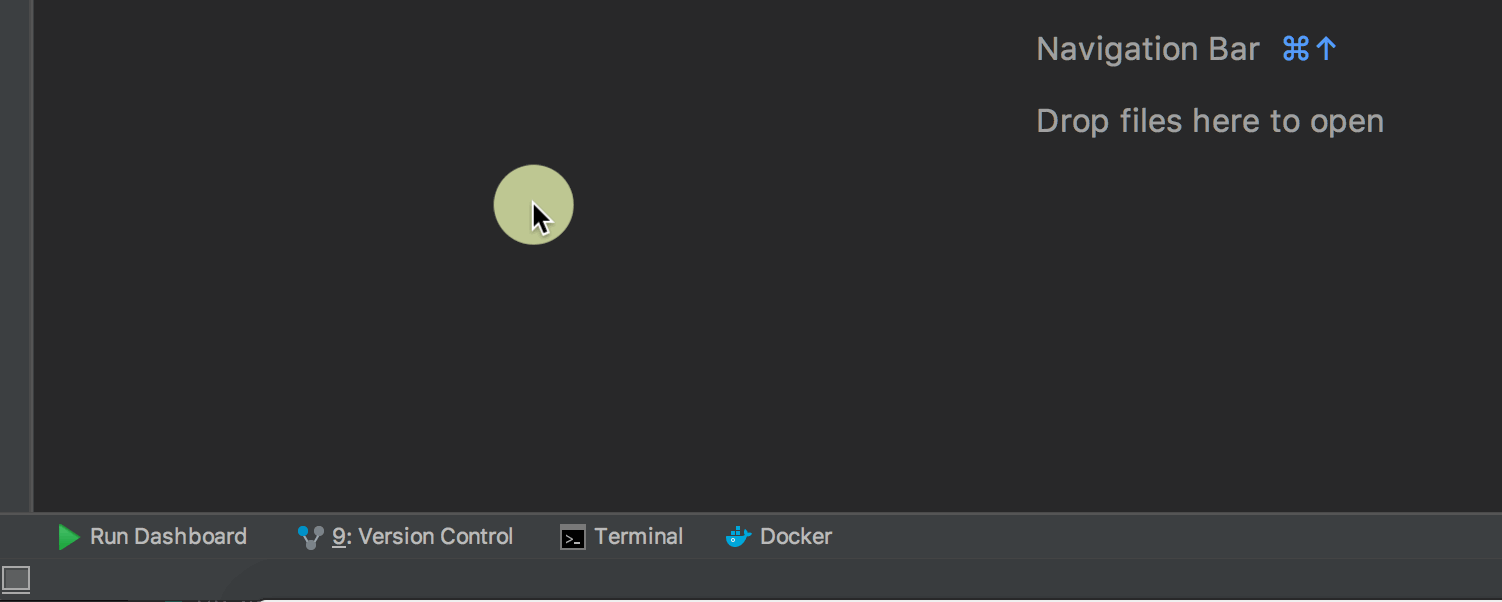
此外,“ 运行 / 调试”工具窗口现在有一个名为“ 端点”的选项卡。此选项卡显示有关信息健康和豆类端点:
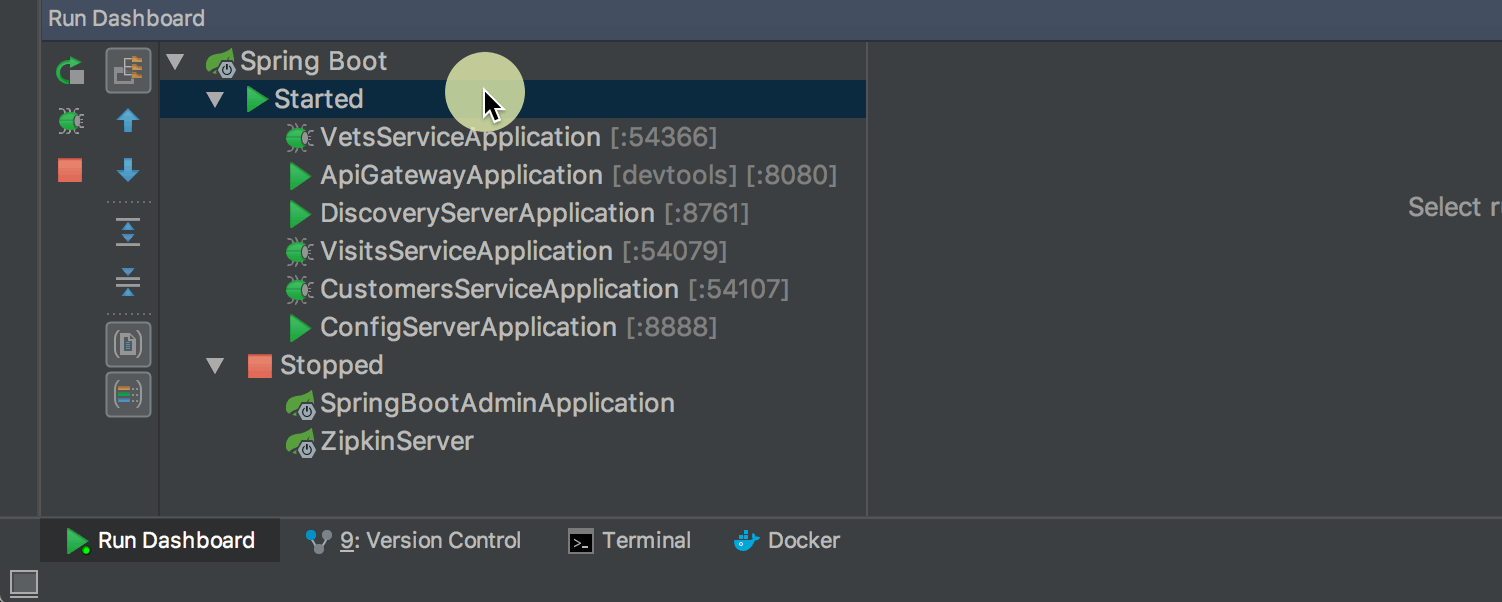
重要信息:因为它仍在进行中,您需要通过VM属性-Dide.run.dashboard = true或通过注册表显式启用它
---------------------
原文:https://blog.csdn.net/sheinenggaosuwo/article/details/86624759